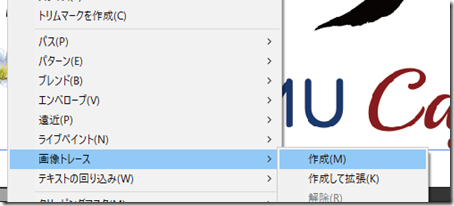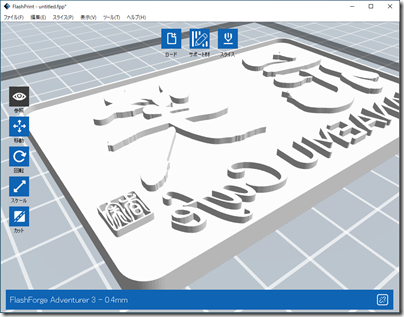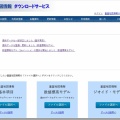家の農業もコツコツとやっている日々で仕事も踏ん張っているつもりでも、内業仕事が溜まりつつ(いやもう溜まりまくっている)あります。
仕事もいろんなものが入ってくるのはオイラの会社だけ? と思いながら自分は何屋さんかな?と時たま考えてしまいますね。
ちなみに仕事でやっていることを列記してみますと・・・・
土木施工のサポート 基本測量 丁張測量 平板測量 UAV測量 地上レーザー測量
マシーンコントロール3次元データ作成 3Dモデル CAD講習 GNSS測量
写真撮影 タイムラプス作成 パソコン修理 HDDデータ復旧
自分で書いてみて気づいたのは、一応測量屋さんの傾向が多いようですね。(笑)
2刀流?3刀流? ということは無いのですが、UAV測量をとってみると、UAV飛行さすだけでは仕事にならない。写真技術と測量技術も必要になります。”なんちゃって3刀流”でも、それぞれをやって初めて1つの仕事ができることもありますね。
そんなこんなでなんでも手を出してしまうのですが、頼まれることはやってみたいのですね。
すると昨日は知り合いから
「このデザインの印鑑作って!!」と無茶振りが。
ま、できなくはないかなと、ちょこっと作ってみました。
ちょっと記憶のために手順を書いておきます。
データはPDFデータでした。
それをAdobe社のPhotoShop(フォトショップ) 白い背景を消して、文字だけを選択してAdobe社のIIIustrator(イラストレータ)に、持っていきます。
PDFを直接イラストレータに持っていくと、ちょつと解像度が悪くなるので、不要なものも削除できるフォトショップで修正してからが良いでしょう。
イラストレータのオブジェクトメニューから “画像トレース”→”作成” を選びます。
すると下のように絵をトレースしてベクター化したデータが出来上がります。
これを”ファイルメニュー”から”書き出し”を選び、ファイル形式を DWG (AutoCAD)ファイルに出力します。
AutoCADでファイルを開きます。
文字の白い部分を削除し、文字枠線のみにします。 線が一つのポリラインになっていない場合はリボン”修正”内の”ポリライン編集”で、線をつなげておきます。
ここから3D化にしていきます。
モデリングの”押し出し”コマンドを使って、ポリラインに高さを持たせていきます。
(AutoCAD LTでは3Dにできませんので)
今回は印鑑にするのに3mmの高さを持たせてみました。 右側の写真は白抜きするところをくり抜かないといけないので、抜くところのみの高さを大きめに押し出して、”ソリッド編集の差”で文字のみを残します。 (A文字では、真ん中の三角部をくり抜かないといけませんので)
で、ベース部を作り文字を逆にして3Dプリンターに出力します。
これに木などを使って手に持つところを作成します。
これで業務項目に「はんこや屋」が仲間入りしました。(笑)